För att ändra restaurangens bordsplanering går du i menyn under inställningar in på Bordsplanering.
Du möts då av följande vy (viss variation kan förekomma):
För att lägga til ett nytt rum klickar du på knappen Lägg till rum. Då skapas ett rum med namn Untitled. Du kan byta namn på rummet genom att skriva i fältet till vänster om texten “0 Bord 0 Platser”.
Alla rum du skapar kommer att lägga sig i nya flikar bredvid det första rummet. Du kan växlar mellan dem och tanken är att varje rum i din resturang ska ha ett motsvarande virutellt rum i WaiterAid.
Härnäst vill vi fylla rummen med bord. Varje bord du har i din resturang ska ha ett bord i bordsvyn. Gå till den flik med det rum du vill fylla med bord och klicka på knappen Lägg till nytt bord. Du får då upp följande meny:
Vi ser att vi kan ställa in ett flertal saker. Allt går att förändra eller ta bort i efterhand så var inte rädd för att du ska råka välja fel
- Form anger vilken form bordet ska ha.
- Antal anger hur många bord av den här formen du vill skapa. Du kan alltid skapa fler i efterhand.
- Storlek anger hur stora borden ska vara. Genom att låta bord ha olika storlek kan du få borden att likna dina verkliga bord mer.
- Platser anger hur många stolsplatser det är vid bordet.
- Onlinebokningsbart anger om man ska kunna boka bordet via onlinebokningssystemet.
- Extrabord
Klicka på Lägg till bord i rummet för att skapa bord med de inställningar du valt. Borden dyker då upp på din skärm.
Med hjälp av musen kan du klicka på ett bord och dra runt det för att placera det där du vill. Genom att klicka på ett av borden får du frm en sidormeny för att modifiera bordet (se bild).
Här ser vi att vi har ytterligare inställningar för varje bord.
Bordets namn
- Namn är vad bordet ska heta i WaiterAid. Standardinställningen är nummret i ordningen bordet skapades men det går att ändra för att det ska matcha bordsnumren ni använder i er restaurang. Det går även bra att använda ord som bordsnamn.
- Namnets position anger var på bordet namnet ska synas i WaiterAid. Knappen
får namnet att centreras över bordet. Knappen
flyttar namnet så det ligger till höger, under, till vänster resp. ovanför bordet.
Bordets form och position
- Form, se ovan
- Storlek, se ovan
- Rotera med dessa två knappar kan du vrida på borden så att de står precis som de gör i er restaurang.
Table size
Här kan du välja att frångå storlekarna som går att välja under Storlek för att få bordet i precis den storlek du vill ha.
Antal platser
- Antal platser, se ovan
- Order
- Onlinebokningsbart, se ovan
- Extrabord, se ovan
Du kan ta bort ett bord genom att klicka på Ta bort bordet.




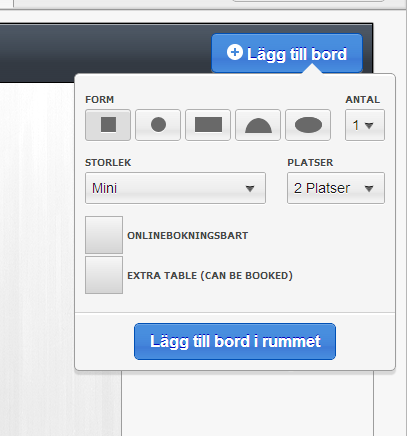

 får namnet att centreras över bordet. Knappen
får namnet att centreras över bordet. Knappen  flyttar namnet så det ligger till höger, under, till vänster resp. ovanför bordet.
flyttar namnet så det ligger till höger, under, till vänster resp. ovanför bordet.
Post your comment on this topic.